Kumaha Ngarékam Audio tina Komputer

Nalika datang ka milarian alat parangkat lunak ngarékam audio anu gratis sareng dipercaya, internét bakal salawasna nawiskeun sababaraha pilihan. Éta tiasa dirarancang khusus pikeun nyumponan kabutuhan anjeun pikeun ngarékam sora sistem anjeun atanapi sumber audio éksternal bahkan média online sapertos streaming audio, ceramah online, wawancara, podcast, sareng anu sanésna. Artikel ieu bakal ngenalkeun sababaraha pangrékam sora komputer anu béda-béda anu sampurna dianggo dina platform anu béda kaasup Windows sareng Mac. Maca teras pilih alat anu pangsaéna sareng cocog pikeun ngarékam audio tina komputer.
Pangrékam Audio Komputer Pangsaéna pikeun Windows PC sareng Mac (Metode Disarankeun)
Rekomendasi kahiji sareng luhur pikeun ngarékam audio dina komputer nyaéta Perekam Layar Movavi. Ieu mangrupikeun alat anu lugas anu ngabantosan anjeun ngalangkungan sadaya set-up anu rumit sareng ngamungkinkeun anjeun ngarékam sora internal langsung dina komputer sareng sumber audio éksternal. Anjeun tiasa ngarékam sora mikropon anjeun saatos nyambung ka komputer. Salian ti éta, parékam audio ieu ngadukung pembatalan bising ku kituna anjeun teu kedah hariwang yén kualitas sora sora anu dirékam tina komputer anjeun bakal kapangaruhan sacara signifikan. Anjeun tiasa milih pikeun ngarékam audio tina salah sahiji sumber atanapi ngarékam sora internal sareng éksternal sakaligus.
Versi Windows ogé ngadukung rékaman jadwal anu ngamungkinkeun anjeun ngeureunkeun rékaman sacara otomatis dina waktos anu khusus ku kituna anjeun henteu kedah ngurilingan komputer sepanjang waktos. Audio anu dirékam tiasa disimpen sareng dirobih kana file audio MP3, WMA, AAC, M4A nalika ngarékam réngsé.
Saluareun ngarékam sora komputer, alat ngarékam audio ieu tiasa janten parékam audio streaming anu gampang dianggo. Anjeun tiasa nganggo éta pikeun ngarékam streaming audio tina stasiun radio Internét, situs musik, platform pidéo (YouTube, Vimeo, jsb.), ngarékam telepon Skype/VoIP, sareng ampir unggal bahan audio.
Salaku pungsi diwangun kana tilu-di-hiji software rekaman, Anjeun bisa ngamangpaatkeun program pikeun ngarekam layar komputer kalawan audio, ngarekam midangkeun, sarta nyandak Potret layar.
Kumaha Rékam Audio dina Komputer nganggo Perékam Layar Movavi
Lengkah 1. Free download Movavi Screen Recorder tur masangkeunana dina komputer Anjeun.
Lengkah 2. Buka program jeung klik "Recorder Layar".

Lengkah 3. Hurungkeun tombol System Sora lamun kudu ngarekam sora tina komputer. Sareng hurungkeun tombol Mikropon nalika anjeun kedah nyandak sora anjeun. Togél dina dua tombol upami anjeun peryogi duanana. Anjeun tiasa nyéred geseran pikeun ngadalikeun polumeu.

Upami ngarékam nganggo Mikropon, punten hurungkeun pembatalan sora Mikropon sareng paningkatan Mikropon supados sora asli jelas. Sagedengeun ti eta, klik dina ikon setélan jeung pindah ka soundcheck di Preferensi pikeun nguji éfék audio.

Lengkah 4. Lamun anjeun geus siap, klik tombol REC pikeun ngamimitian ngarekam. Pangrékam bakal ngajurung jandela anu nunjukkeun yén anjeun ngamimitian atanapi ngeureunkeun ngarékam nganggo hotkeys. (Anjeun tiasa ngaklik Robah Hotkey pikeun ngarobih potong kompas keyboard ka anu anjeun resep).
Hambalan 5. Salila ngarékam, Anjeun bisa ngadalikeun volume audio sacara real-time. Pikeun mungkas ngarékam, klik ikon sagi opat. Saatos réngsé ngarékam, anjeun tiasa nyimpen file rékaman kana format MP3.
tips:
- Upami Anjeun hoyong ngarékam pikeun ngeureunkeun sacara otomatis, klik ikon jam, sareng lebetkeun durasi ngarékam anu dipiharep. Lamun waktuna geus nepi, recorder bakal eureun tur nyimpen rekaman otomatis.
- Anjeun tiasa mutuskeun dina format naon file audio kudu disimpen ku bade Setélan More> Kaluaran> Format Audio.
- Upami anjeun teu kahaja kaluar ngarékam, anjeun tiasa ngaluncurkeun deui program pikeun ngahémat proyék anu dibatalkeun.

Alternatif Pangalusna: Audacity (Pangalusna pikeun Ngarékam Musik dina PC)
A alternatif profésional sarta populér pikeun Perekam Layar Movavi nyaéta Audacity. Éta mangrupikeun parékam audio open-source sareng gratis anu cocog sareng Windows, Mac, sareng Linux. Salian ngarékam, program ringan ieu ogé hadir sareng pilihan pikeun ngédit audio. Sareng nalika ngarékam atanapi ngédit audio, sora bakal muncul dina bentuk gelombang supados anjeun tiasa perhatikeun bising sareng ngédit bagian anu teu dipikahoyong.
Dibandingkeun sareng Movavi Screen Recorder, Audacity ngagaduhan dukungan pikeun ngolah sareng nyampur sababaraha lagu. Sacara téknis, anjeun tiasa ngarékam audio komputer sareng sora mikropon nganggo Audacity. Tapi lamun kudu ngarekam sababaraha lagu, pastikeun yén anjeun gaduh sora nu mibanda kamampuhan pikeun mibanda sababaraha inputs sakaligus sadia pikeun input.
Nanging, anjeun tiasa resep sababaraha solusi anu henteu ngabutuhkeun unduh parangkat lunak tambahan. Bagian di handap ieu bakal nunjukkeun anjeun kumaha ngarékam audio komputer nganggo sababaraha alat anu diwangun dina Windows sareng Mac.
Kumaha Nganggo Campuran Stereo pikeun Ngarékam Sora tina Windows 10 (No Download)
Urang sadayana terang yén Windows gaduh Perekam Sora anu diwangun, sareng anu nguciwakeun, parékam ngan ukur tiasa ngarékam sora tina mikropon. Tapi pas anjeun ngaktipkeun pilihan Stereo Mix dina PC anjeun, anjeun tiasa ngarékam sora dina komputer anjeun nalika kaluar tina speaker anjeun.
Naon Stereo Campur
Campuran Stereo, disebut oge "Naon nu didenge" nyaeta nami aliran kaluaran sanggeus kabeh saluran geus dicampur. Supir sora dina komputer anjeun sigana ngadukung Campuran Stereo, tapi pilihanna biasana ditumpurkeun sacara standar dina kalolobaan Windows (Windows 10/8/7). Ku ngaktifkeun pilihan Stereo Mix, Recorder Sora tiasa ngarékam sora sistem dina PC anjeun ngalangkungan Stereo Mix tinimbang mikropon.
Catetan: Sababaraha Windows PC tiasa henteu nganggo pilihan Stereo Mix. Dina kaayaan ieu, kami nyarankeun ngagunakeun parangkat lunak pihak katilu sapertos Perekam Layar Movavi sareng Audacity anu disebatkeun di luhur upami anjeun hoyong ngarékam sora komputer.
Kumaha Aktipkeun Campuran Stereo
Lengkah 1. Klik katuhu ikon audio dina baki sistem Anjeun tur pilih Sora tina daptar pikeun muka panel Sora.

Lengkah 2. Dina tab Rekaman,-klik katuhu Campur stereo, teras klik Aktipkeun.
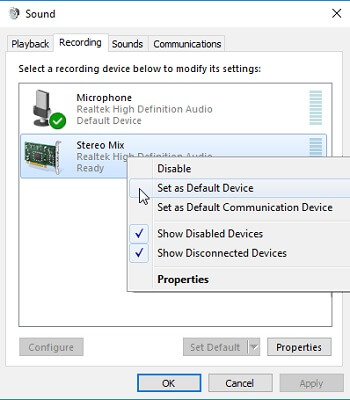
Lengkah 3. Pikeun mastikeun yén recorder audio Anjeun nganggo Stereo Campur tinimbang Mikropon pikeun ngarekam sora komputer, set Stereo Campur salaku alat input standar Anjeun.
Tip: Upami anjeun henteu ningali pilihan Stereo Mix, pilihan éta tiasa disumputkeun. Klik-katuhu wewengkon kosong di handapeun tab rekaman, tur pastikeun Témbongkeun Disabled Alat jeung Tembongkeun Disconnect Alat dipariksa.
Kumaha Rékam Audio dina Windows 10
Sorotan pangbadagna tina aplikasi Perekam Sora nyaéta anjeun tiasa langsung ngarékam audio internal dina PC tanpa kedah milarian sareng nguji program.
Lengkah 1. Ngajalankeun Recorder Sora dina PC Anjeun. Anjeun tiasa klik-katuhu ikon Windows sareng nganggo Pilarian pikeun milarian parékam.
Lengkah 2. Windows Voice Recorder super intuitif jeung basajan ngagunakeun. Ngan klik ikon mic di tengah pikeun ngamimitian ngarekam audio nu keur diputerkeun dina komputer Anjeun.

Lengkah 3. Lamun audio Anjeun kudu ngarekam eureun, klik tombol biru deui pikeun ngeureunkeun rekaman.

Kumaha Rékam Audio tina Mac sareng QuickTime Player dina Mac
Upami Anjeun keur make komputer Mac, Anjeun oge bisa ngarekam audio tina komputer Mac saukur: ku ngagunakeun QuickTime Player dina Mac OS.
Lengkah 1. Jalankeun QuickTime Player dina MacBook Anjeun atawa iMac.
Lengkah 2. Di luhur, klik File> Rekaman Audio Anyar, nu bakal muka panel rekaman audio.

Lengkah 3. Dina panel rekaman audio, Anjeun bisa nyaluyukeun polumeu jeung kualitas audio. Pencét tombol Rékam beureum pikeun ngamimitian ngarékam audio dina Mac anjeun.
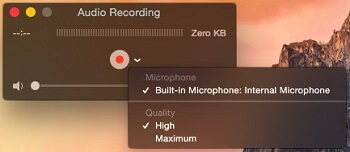
Lengkah 4. Klik tombol Rékam deui mun anjeun ngarasa kawas stopping rekaman sora.
Tapi, QuickTime Player ngan ukur tiasa ngarékam audio sistem sareng streaming audio dina Mac anjeun ngalangkungan mikropon. Pikeun ngarékam sora nalika kaluar tina spiker Mac anjeun, anjeun tiasa ngaunduh Soundflower pikeun Mac pikeun ngabantosan.
Kalayan alat anu mantuan ieu, anjeun henteu kedah nahan telepon sélulér sareng ngaluncurkeun aplikasi ngarékam pikeun ngarékam sora anu asalna tina komputer anjeun.
Sakumaha damel pos ieu?
Klik dina béntang pikeun meunteun éta!
rating rata / 5. Nomer sora




